Tüm Zamanların Şiddetle Tavsiye Edilen MP3 - APE Dönüştürücüleri
Hepimiz ses kayıtlarımız için en yüksek ses kalitesini isteriz, değil mi? Ancak MP3 standardının kayıplı veri sıkıştırma teknikleri kullandığını biliyoruz. Sonuç olarak, ses dosyalarımızın kalitesinin düşmesi kaçınılmazdır. Ama artık endişelenmenize gerek yok çünkü MP3 dosyalarınızı önceden sıkıştırılmış olsalar bile yüksek kaliteli başka bir formata dönüştürmek artık mümkün. Nasıl dönüştürüleceğini keşfedeceksiniz MP3'ten APE'ye Bu makaledeki dosyalar, bu son derece önerilen çözümlerin yardımıyla.
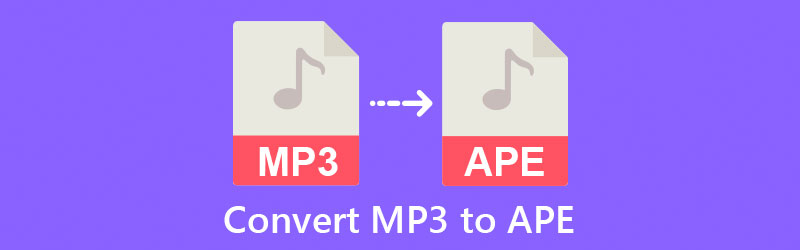
- Bölüm 1. MP3 ve APE Arasındaki Farklar
- Bölüm 2. MP3'ü APE'ye Hızla Dönüştürme
- Bölüm 3. Farklı Dönüştürücülerin Karşılaştırılması
- Bölüm 4. MP3'ten APE'ye Dönüştürücüler Hakkında SSS
Bölüm 1. MP3 ve APE Arasındaki Farklar
MP3 ve APE arasındaki farkları merak ediyorsanız, bunları açık bir şekilde açıklamak için bu bölüme güvenebilirsiniz. APE formatı, Monkey's Audio'nun sıkıştırılmış bir versiyonudur. Kullanıcıların ses kalitesini kaybetmeden ses dosyalarını sıkıştırmasını sağlayan kayıpsız bir ses dosyası formatıdır.
APE dosyaları, popüler MP3 dosya biçiminde kaydedilen dosyalara görsel olarak benzer. Bununla birlikte, MP3 dosya formatı kayıplı bir formattır, yani bir dosya sıkıştırıldığında dosyanın ses kalitesi tehlikeye girer. APE dosya biçimini kullanırken ses kalitesini kaybetme tehlikesi yoktur.
Bölüm 2. MP3'ü APE'ye Hızla Dönüştürme
1. Vidmore Video Dönüştürücü
Hızlı çalışan bir araç arıyorsanız, Vidmore Video Dönüştürücü en iyi seçiminizdir. Sezgisel bir arayüze sahip olduğundan, hizmetimizi kullanmak için bilgisayar teknolojisinde uzman olmanıza veya büyük bir MP3 dosyanızın olmasına gerek yoktur. Ses ve video dosyaları görüntülenebilir ve çeşitli biçimlere dönüştürülebilir. Mac ve Windows bu yazılım için en uygun platformlardır. Sonuç olarak, uyumluluk endişesiyle karşılaşmazsınız. Bu program, bit hızını, örnekleme hızını ve kanal ayarlarını özelleştirmek için düzenleme seçenekleri içerir.
Uygulamanın kullanıcı dostu tasarımı sayesinde programın teknik özellikleri konusunda endişelenmenize gerek yoktur. Bu masaüstü yazılımının faydalı olup olmadığını belirledikten sonra, bir sonraki bölümde ayrıntıları verilen işlemleri takip ederek seçtiğiniz dosyaları dönüştürmeye başlayabilirsiniz.
Adım 1: MP3 Dönüştürücüyü İndirin
Başlamak için, üzerine tıklayarak programı indirin ve kurun. İndir buton. Program bilgisayarınıza başarıyla indirilip kurulduktan sonra, onu cihazınıza kurma prosedürü basittir.
2. Adım: MP3 Dosyalarını Ekleyin
Başlamak için Dosya Ekle ekranınızın arayüzünün sol tarafındaki düğmesine basın. Ek olarak, MP3 müziğini Zaman Çizelgesi'ne çeşitli şekillerde ekleyebilirsiniz; Artı simgesini seçin ve cihazınızdan seçin.
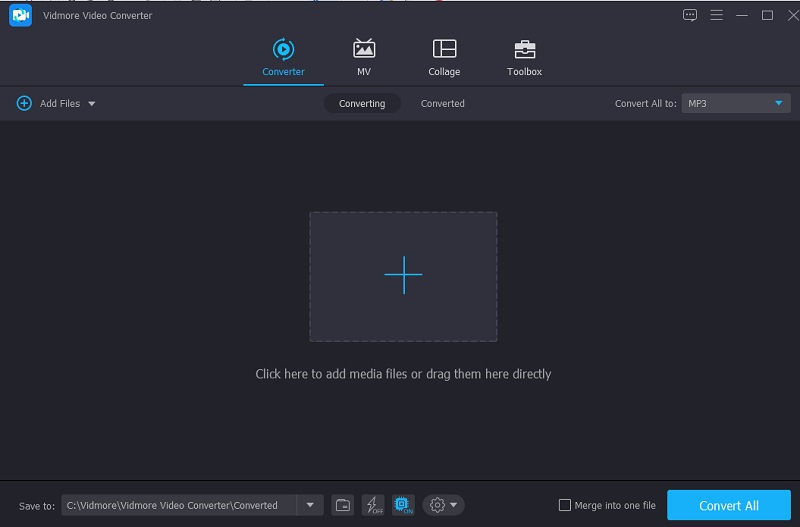
Adım 3: Biçim olarak APE'ye tıklayın
Bu aracın desteklediği tüm ses biçimlerini görmek için Ses bölümüne ve herhangi bir ses parçasının yanındaki açılır oka dokunun. Seçme MAYMUN açılır menüden.
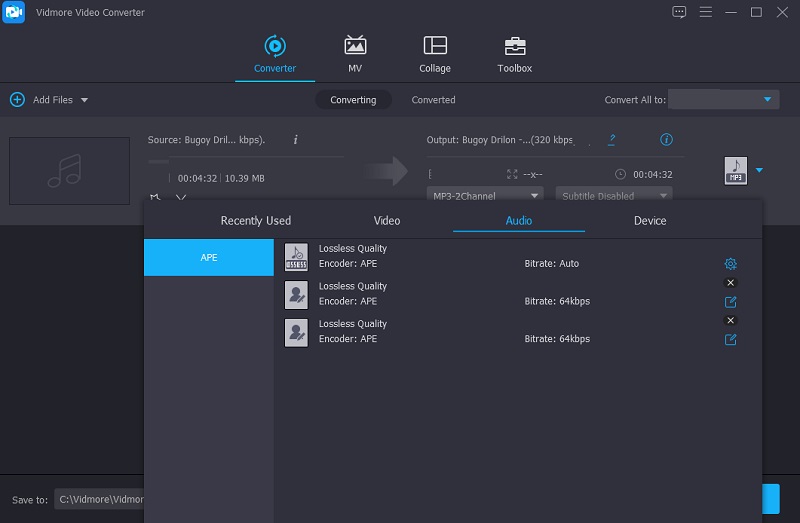
Ses klibinin ses kalitesini değiştirmek için Ayarlar ana arayüzün sağ tarafındaki düğmesine basın ve Ses seçenek. uygun olanı seçin Bit hızı, Aynı oran, ve Kanal açılır menüleri kullanarak projeniz için ayarlar. Bittiğinde, tıklayın Yeni oluşturmak prosedürü yeniden başlatmak için düğmesine basın.
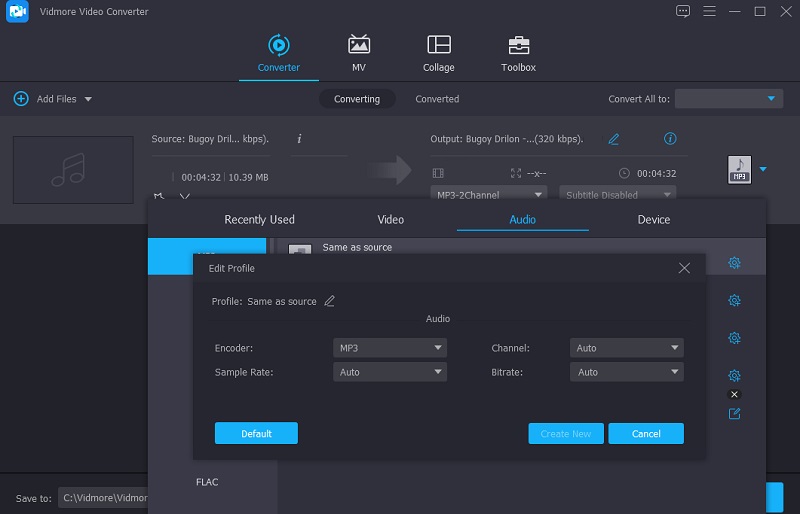
Adım 4: MP3 Dosyasını Dönüştür
MP3 dosyalarınızda gerekli tüm ayarlamaları tamamladıktan sonra dönüştürme işlemine geçebilirsiniz. Her şeyi dönüştürmek için Hepsini dönüştür Ekranın altındaki düğmesine basın. Birkaç dakika sonra dosyanız Klasörünüzde görünecektir.
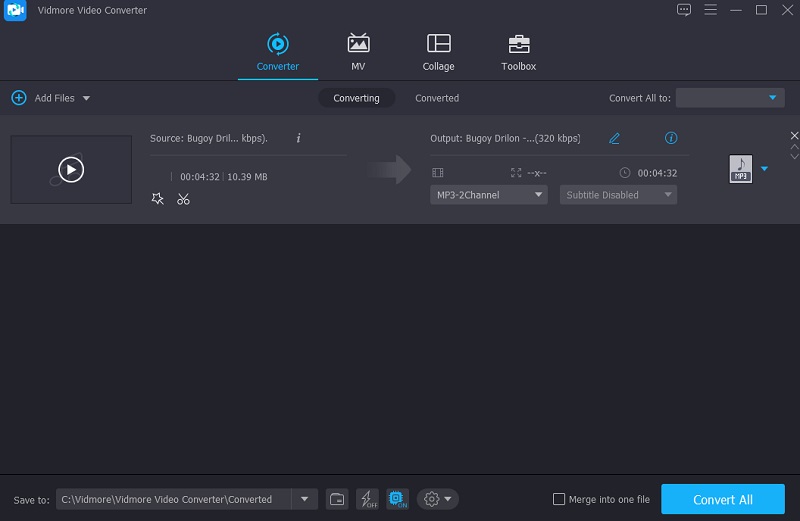
2. ÜcretsizDosyaDönüştürme
Uygulamaları indirmekle ilgilenmiyorsanız, bunun yerine çevrimiçi kaynaklardan yararlanabilirsiniz. FreeFileConvert, işlevlerini yerine getirmek için güvenebileceğiniz tarayıcı tabanlı güvenilir araçlardan biridir. Kullanıcı dostu bir arayüz sunar ve dosyaları çeşitli farklı dosya biçimlerine dönüştürebilir. Bu tarayıcı tabanlı uygulama, müzik, video, resim, belge, arşiv, sunum, e-kitap ve yazı tipi dosya türleri dahil olmak üzere çok sayıda dosya formatı dönüştürme kombinasyonu sunar ve toplamda binlerce olası dönüştürme kombinasyonu sunar.
Aşama 1: APE formatına dönüştürmek için bir MP3 ses dosyası seçin; PC, Google Drive veya Dropbox hesabınızdan bir dosya seçebilirsiniz.
Adım 2: Açılır kutudan çıktı formatı olarak APE'yi seçin ve Dönüştürmek buton; aynı anda en fazla beş dosyayı ve 300 MB boyutunda dönüştürebilirsiniz.
Aşama 3: Dosyanızın yüklenmesi ve APE ses formatına dönüştürülmesi biraz zaman alacaktır. Dönüştürülen dosyayı en fazla beş kez indirebilir ve dosyayı İndirme sayfasından da silebilirsiniz.
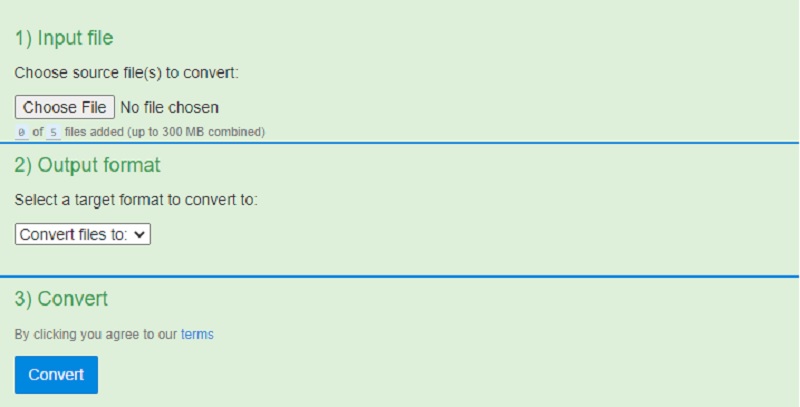
3. Çevrimiçi Tek Dönüştürücü
Binlerce farklı formattaki video, ses ve fotoğraf dosyaları UniConverter çevrimiçi dönüştürücü ve düzenleyici ile dönüştürülebilir, sıkıştırılabilir ve düzenlenebilir. Medyayla ilgili diğer yetenekler hakkında bilgi edinmeniz mümkündür. Dönüştürülen dosyalar bir klasöre kaydedilebilir veya dönüştürmeden sonra doğrudan Dropbox web sitesinden indirilebilir. Bu aracın sınırsız dosya sıkıştırmasına izin vermesine rağmen, mevcut sürümde maksimum dosya boyutu 500MB ile sınırlıdır. Online Uniconverter ise MP3 dosyalarınızı sonunda APE formatına dönüştürmenize yardımcı olacaktır.
Aşama 1: Online Uniconverter'ın resmi sitesine gidin. Ana ekrana geldikten sonra dönüştürmek istediğiniz MP3 dosyalarını sürükleyip bırakın.
Adım 2: Bundan sonra, verilen ses formatlarından APE'yi seçin ve Dönüştürmek MP3 dosyanızı dönüştürmek için düğmeye basın.
Aşama 3: Son olarak, simgesine dokunun. İndir Dönüştürülen APE dosyanızı kaydetmek için düğmesine basın.
Bölüm 3. Farklı Dönüştürücülerin Karşılaştırılması
Belki bu araçların belirli açılardan nasıl farklılık gösterdiğini merak ediyorsunuzdur. Makalenin bu bölümü, çevrimdışı ve çevrimiçi dönüştürücüler arasındaki farklılıkları ve benzerlikleri daha ayrıntılı olarak tartışacaktır.
| Ana Özellikler | Vidmore Video Dönüştürücü | ÜcretsizDosyaDönüştürücü | Çevrimiçi Dönüştürücü |
| Hemen hemen tüm ses ve video formatlarını destekler | |||
| Sınırsız dönüştürür | |||
| Sezgisel bir arayüze sahiptir | |||
| Zengin ses ve video düzenleme özelliklerine sahiptir |
Bölüm 4. MP3'ten APE'ye Dönüştürücüler Hakkında SSS
APE dosyaları bir iPhone'da oynatılabilir mi?
Çünkü APE müziği, iPhone ve iPad'de bulunanlar da dahil olmak üzere tüm modern müzik çalarlar tarafından desteklenmez veya çalınmaz. Ödevi tamamlamak için çeşitli uygulamalar kullanmanız gerekecek.
APE dosyalarının dezavantajları nelerdir?
APE ses dosyalarının akış özelliği olmadığı için akış yapılamaz.
APE dosyalarını kullanmanın avantajları nelerdir?
Çok sayıda eklentiyi destekler ve Windows Media Player, Foobar2000, Winamp ve çok daha fazlası dahil olmak üzere popüler medya oynatıcıların çoğuyla uyumludur.
Sonuç
Artık MP3 dosyalarınızın düşük ses kalitesiyle yetinmek zorunda kalmayacaksınız çünkü onları APE'ye dönüştürebilirsiniz. Yukarıdaki yazıyı okuyarak, her şey çocuk oyuncağı yardımı ile çocuk oyuncağı olacak. MP3'ten APE'ye dönüştürücüler çevrimiçi ve çevrimdışı.


